Неисправности материнской платы компьютера признаки
Материнские платы ломаются, и порой существует ряд признаков: Неисправности материнской платы компьютера и ноутбука признаки — по которым можно судить что устройство вскоре может выйти из строя.
Есть довольно известная история, которая была включена в книгу “Без электронов.” Когда-то был парень, который работал на производстве полупроводников. У них был процесс по производству электрических конденсаторов. Оказывается, он украл способ производства, уволился и исчез.
Тестовый осмотр:
Как проверить материнскую плату на работоспособность? Подключить к ней БП (блок питания) и запустить карту.
Должен появиться синий (зеленый/красный) LED-индикатор, оповещающий о рабочем состоянии устройства.

К слову, Материнская плата старого образца — запустить её не так просто, поскольку отсутствует кнопка включения, как таковая.
Нужно замкнуть контакты.
Если вы уверены в блоке питания, но индикатор по прежнему безжизненный, а процессор цел и невредим, значит дело в плате.
- царапины на текстолите;
- вздутые конденсаторы;
- лишние частички металла;
- искривленные или надломленные разъемы;
- пыль;
- батарейка BIOS.
Любая царапина платы может причинить непоправимый вред системе, поскольку дорожки с контактами разведены по всей поверхности.
Материнской платы и имеют толщину с человеческий волос, если не еще тоньше.
Будьте предельно аккуратными при осмотре платы.
Вздутие «кондеров» — кричащий признак неисправности.
Тщательно осмотрите каждый и если найдете недееспособный – несите изделие в сервисный центр.
Есть возможность заменить самому и вы обладаете соответствующими знаниями?
Тогда идите в радиомагазин и покупайте деталь с такой же маркировкой, никаких аналогов.
И да, ощутимой гарантии такая процедура не даст, продлив жизнь материнской плате на год — другой, но в полевых условиях нужно спасать то, что имеешь.


Металл может замыкать те самые тонкие и невидимые дорожки, соприкасаясь с ними.
Тщательно продуйте поверхность текстолита, дополнительно пройдясь кисточкой из натурального ворса.
Никакой синтетики – она статична! Дополнительно и от пыли почистите.
И ключевое внимание обратите на контакты, которые сомкнуты между собой, образуя перемычку, или же просто искривлены.
В качестве примера показан сокетный разъем процессоров Intel, однако по аналогии можно понять, что так быть не должно.
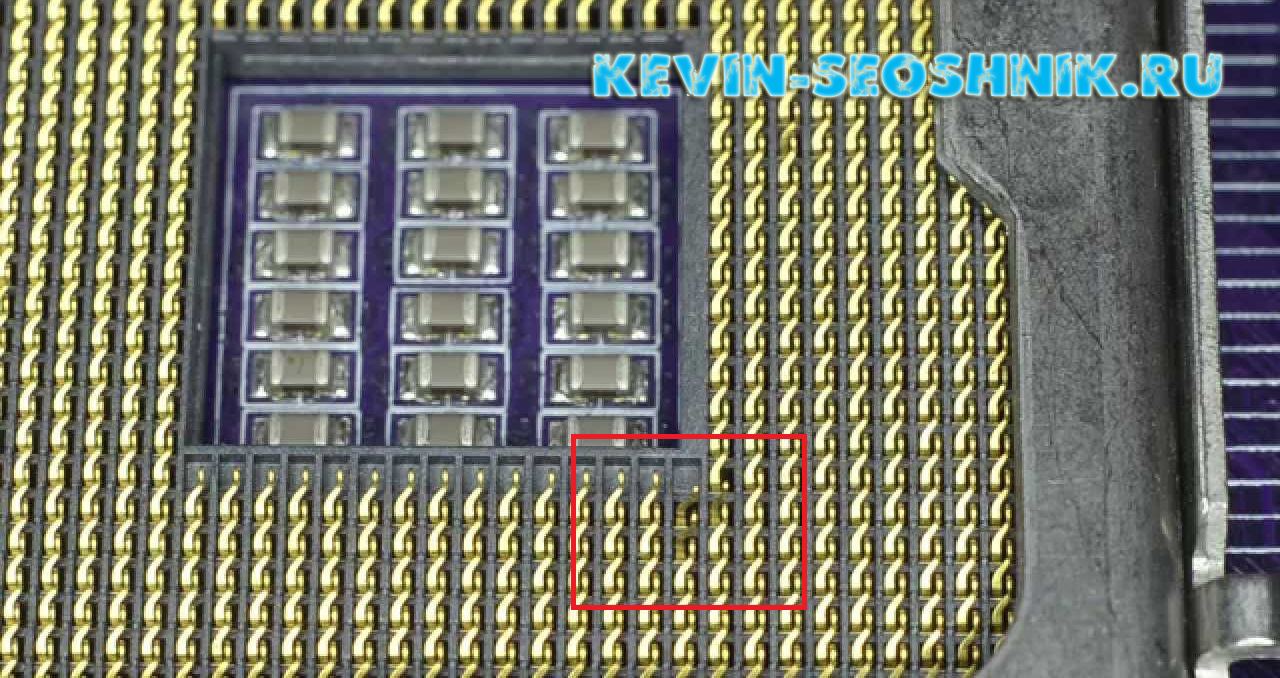
К слову, чаще всего «страдают» контакты, к которым подключаются индикаторы системного блока: LED-индикатор включения, питание на внешние USB, различные оповестительные лампочки и все прочее. Будьте внимательны.
Поломка слотов памяти
Среди неисправностей материнской платы встречаются также нерабочие слоты памяти. Однако здесь нужно учитывать, где находится контроллер памяти — в процессоре или чипсете. при нерабочем слоте памяти возможно, что неисправен процессор.
Но встречаются неисправности материнской платы компьютера, когда контроллер памяти находится в процессоре. Например, процессор исправен, но заведомо исправная память работает с ошибками. Ошибки возникают в памяти на исправных слотах. Подобный пример описан здесь.
+7 925 721-06-21
полезные советы, статьи по эксплуатации компьютерной техники, обзоры программного обеспечения

Если провести аналогию и сравнить компьютер со зданием, то материнская плата, несомненно, будет его основанием. Хорошая основа всегда гарантирует стабильную работу. Благодаря современным технологиям, компьютер становится все меньше, а работает все быстрее и тише. При этом вычислительная машина становится все более сложной. Поэтому диагностика компьютерного оборудования в наши дни непростое занятие. Если вы неуверенны в своих знаниях и навыках, то лучше обратиться за помощью в компьютерный сервис.
Ремонт материнской платы можно условно разделить на две категории. Первая – эта замена и перепайка поврежденных деталей (конденсаторов) материнской платы и надежда на лучшее в будущем. Чаще такой способ ремонта применяется для ноутбуков. Второе – замена либо самой материнской платы, либо замена неисправных подключаемых к материнской плате компонентов.
Трудно заставить исправно работать сгоревший, а затем перепаянный участок микросхемы так же хорошо, как он работал раньше. Именно поэтому большинство процедур, известных под названием «Ремонт материнских плат» остается делом энтузиастов, так как лучшим решением для абсолютного большинства пользователей будет замена неисправного компьютерного компонента. Итак, давайте приступим непосредственно к описанию поиска и устранения неисправностей в материнской плате и подключенных к ней компонентов.
Поиск и устранение неисправностей в материнских платах.
Аппаратная диагностика может стать настоящей головной болью даже для опытного пользователя. Существует слишком много причин, которые нужно искать и анализировать. Большинство ремонтных работ с материнской платой, как говорилось выше, остается прерогативой профессионалов или любителей-энтузиастов. Поиск неисправностей может занимать очень много времени. Тем не менее, есть несколько довольно распространенных проблем.
Замена конденсаторов.
Постоянная проблема с конденсаторами хорошо известна профессионалам и любителям-энтузиастам. Конденсаторы первое, что нужно проверить. Проблема устраняется заменой сгоревшего конденсатора новым. Зрительно, сгоревший конденсатор имеет «вздувшуюся» верхнюю поверхность и подтеки электролитической жидкости. Большинство сгоревших конденсаторов «потекут», электролит, находящийся внутри, будет заметен в виде высохшей корки на внешней части конденсатора, либо на самой материнской плате. При худшем сценарии, конденсатор взрывается из-за слишком большого электрического напряжения.
Для замены конденсаторов, вам понадобится:
- Специальный паяльник с программным управлением и выпаяватель.
- Оригинальный конденсатор той же емкости, что и заменяемый.
- Опыт в пайке и знание риска. Потому что одно неверное движение, и вы повредите внутренние схемы и испортите плату окончательно. Вы должны выпаять из платы выводы конденсатора, извлечь неисправный конденсатор, а затем припаять контакты нового конденсатора. Вы должны быть очень осторожны, не перепутайте полярность конденсатора.
Диагностика компонентов материнской платы.
Обратите на звуковые сигналы POST BIOS. Чтобы диагностировать проблему, нужно знать, где ее искать. Первое на что нужно обратить свое внимание, это POST BIOS (Power-On Self-Test). Если при начальной загрузке системы, ваш компьютер издает серию звуковых сигналов, значит, существуют определенные проблемы с тем или иным компонентом. Звуковой сигнал непосредственно сигнализирует, в каком компоненте системного блока обнаружены неполадки. Обратите особое внимание на вид звукового сигнала (продолжительность — короткие или длинные и количество звуковых сигналов). По этой ссылке можно ознакомиться со справочной таблицей звуковых сигналов, для того, чтобы выяснить причину неполадок.
Руководство по диагностике и ремонту компьютеров
Если ваш компьютер постоянно «слетает» в перезагрузку или вовсе не загружается, то необходимо знать, как проявляются неисправности с тем или иным компонентом системы. Далее мы рассмотрим, как диагностировать и решать ту или иную проблему.
Неисправный блок питания.
Диагноз: неисправный блок питания, наиболее частая причина неисправности компьютера. Обнаружить неисправный блок питания довольно просто. Если ваш компьютер не включается при нажатии кнопки включения, то вина, скорее всего, лежит именно на этом компоненте. В любом случае, сначала проверьте подключение шнура к розетке, если подключен ИБП, то для проверки, подключите системный блок к электропитанию напрямую, проверьте все шнуры. Если все шнуры и кабели в порядке, то почти наверняка, дело именно в блоке питания.
Решение: заменяется БП довольно легко, для этого достаточно открутить его от корпуса и отсоединить все разъемы. Покупая новый, помните, что он по мощности должен быть не меньше заменяемого.
Видеоадаптер
Диагноз: видеоадаптер (видеокарта), работает с графикой компьютера и отвечает за изображение на экране монитора. Это следующая часть, которую надо проверить после БП. Если компьютер включен, то нажмите на клавиатуре клавишу «Num Lock», на панели клавиатуры должен включиться соответствующий индикатор. Если индикатор работает, но вы ничего не видите на мониторе (который включен), то ваша видеокарта, скорее всего, сгорела.
Решение: эта проблема возникает вследствие перегрева видеокарты, чаще всего из-за пыли. Причиной может стать неработающий вентилятор охлаждения. Еще одной возможной причиной может быть разряд статического электричества. Необходимо снять крышку системного блока, проверить работоспособность вентилятора (если он установлен), очистить карту и радиатор от пыли. Если после очистки, система по-прежнему сбоит, то следует заменить неисправную видеокарту. Возможна также «пропайка» неисправной видеокарты, однако мы вам не советуем этого делать, эта лишь временная мера и однажды сгоревшая карта проживет недолго.
Оперативная память
Диагноз: обычные признаки неисправности модулей оперативной памяти включают BSoD (синий экран смерти), низкую скорость работы системы и медленную загрузку компьютера. Первое, что необходимо сделать, это проверить, надлежащим ли образом модули ОЗУ вставлены в слоты. Если модули оперативной памяти вставлены в слоты правильно, то, вероятно, придется заменить RAM.
Решение: ОЗУ весьма подвержены повреждениям из-за скачков напряжения и статических разрядов. Их замена относительно простая и дешевая.
Теперь рассмотрим вторичные решения и дополнительные меры предосторожности.
Перепрограммирование BIOS
Еще одним способом решить проблемы с материнской платой, является перепрограммирование BIOS’а материнской платы, или, как еще говорят, ее прошивка. Но в этом деле есть несколько критически важных моментов, о которых вам необходимо знать. Во-первых, вы должны четко знать, что проблема в программной, а не в аппаратной части материнской платы. Для этого, Вы предварительно должны протестировать каждый компонент системы.
Во-вторых, сам процесс является очень рискованным. BIOS – критически важный элемент в материнской плате. Для прошивки BIOS, необходимо «образ» прошивки. Процесс сводится к обновлению BIOS до последней версии, либо установке той же самой.
Для начала Вам нужно выяснить номер модели материнской платы и текущую версию BIOS, далее необходимо зайти на сайт производителя и найти соответствующее обновление. Сохраните скачанное программное обеспечение на компакт-диск или флеш-накопитель. Вставьте CD / USB дисковод и перезагрузите компьютер. Исполняемый файл диска запустится, после чего просто следуйте командам на экране. Этот процесс занимает около 10 секунд. Если в этот момент произойдет сбой питания, то вы рискуете получить некорректно записанный BIOS и нерабочую материнскую плату. Сам процесс достаточно прост, но мы настоятельно советуем вам не делать этого, если вы не знаете, что это единственное решение, потому что слишком высоки риски.
Статический разряд
Плата может быть легко повреждена статическим электричеством, которое вызывает небольшой скачок напряжения, достаточный для того, чтобы «убить» ее. Поэтому Вы должны принять две меры предосторожности:
Первая из них заключается в обеспечении надлежащего заземления в розетке, к которой подключается компьютер.
Вторая касается человеческого контакта с платой. Каждый раз, когда вы «возясь» с системным блоком, касаетесь металла на корпусе или непосредственно самой платы, вы рискуете «нарваться» на разряд статического электричества. Этот ток генерируется, когда вы проводите носками или расческой по ковру или диванному покрытию. Работая с различными компонентами компьютера, вы должны поместить их на антистатические покрытие (резиновый коврик).
Мы рассмотрели основные причины неисправности материнской платы и компьютера в целом. Для правильной диагностики и самостоятельного ремонта компьютера вы должны обладать большими навыками, чем у среднестатистического пользователя. Поэтому нужно учесть, что при попытке самостоятельного ремонта компьютера вы действуете на свой страх и риск, и ваши неправильные действия могут вывести из строя еще больше компонентов и удорожить ремонт компьютера.
2.2. Выбор материнской платы
2.2.2. Выбор материнской платы Прежде всего ищем в описании материнской платы, какой предусмотрен разъем для процессора. Напомню, что новые процессоры Intel требуют разъем Socket 775, а процессоры от AMD — Socket АМ2 или Socket 939 (либо 754 для Sempron).Нужно обратить внимание и на чипсет. Чипсет
2.2.2.1. Выбор материнской платы для процессора Intel На сегодняшний день для процессоров Intel можно купить материнские платы на базе следующих чипсетов: 865G, 915PL, 945*, 965*.Если вы выбрали процессор Core 2 (или Pentium D — тоже двуядерный), тогда вам нужен только 965-й чипсет. В самом крайнем
Проверка работоспособности материнской платы — начало
Диагностика материнской платы, как и любого другого электронного устройства, начинается с внешнего осмотра и только после него, при условии, что видимые признаки повреждений отсутствуют, приступают к выполнению следующих тестов.
Для этого снимаем левую крышку системного блока компьютера для доступа к матен. Далее осматриваем ее на наличие явных дефектов.
Во-первых, нужно обратить внимание на состояние электролитических конденсаторов. Они не должны быть вздутыми, в противном случае, это может быть причиной полной или частичной неисправности системной платы.

Во-вторых, осматриваем прочие электрические элементы (резисторы, микросхемы и т.д.) на отсутствие у них признаков перегорания. Как правило, температурное воздействие, из-за повышенной нагрузки, скачков напряжения или короткого замыкания, приводит к выходу их из строя с последующим изменением их цвета. Они становятся более темными, а надписи на них, если таковые имеются, становятся трудно читаемыми.

При выявлении любых из перечисленных признаков или подозрений на их присутствие лучше обратиться к специалистам.
Проводим диагностику системной платы
Поскольку на материнской плате расположены различные компоненты, причин для сбоя может быть очень много. POST (самотестирование при включении) — одно из самых полезных средств для распознавания неполадок.
Система POST проверяет внутреннее аппаратное обеспечение ПК и совместимость установленных компонентов с материнской платой перед запуском, чтобы избежать некорректной загрузки и последующих ошибок. Если компьютер проходит POST-тест, материнская плата может издавать один звуковой сигнал (некоторые системы издают два звуковых сигнала) при запуске, после чего загрузка продолжится.
Однако если компьютер не проходит POST, он либо вовсе не издает звуковой сигнал, либо генерирует звуковой код, сообщающий пользователю об источнике проблемы. А современные материнские платы выводят POST-коды еще и на встроенные дисплеи, облегчая пользователю поиск ошибок. Загрузка в этом случае не происходит.
- Если на материнской плате есть диагностические светодиоды и дисплей для вывода POST-кодов, проверьте их на наличие кода ошибки, а затем уточните по этому коду в документации к материнской плате источник проблемы и способ ее решения. Этот же совет применим к звуковым сигналам.
- Если появляются сразу несколько кодов ошибок POST, устраняйте их в том порядке, в котором они представлены.
- Если при запуске ПК из системного блока раздается продолжительный писк — проверьте, не залипла ли у вас кнопка на клавиатуре. Иногда причинами звукового сигнала от системной платы могут становиться неполадки и механические повреждения на стороне устройства ввода. Попробуйте отключить клавиатуру и мышь, а затем перезагрузить ПК.
 Компьютер включается и выдает ряд звуковых сигналов
Компьютер включается и выдает ряд звуковых сигналов

После включения компьютер издает звуковые сигналы. Если он исправен, то обычно раздается один короткий сигнал, похожий на писк. Все другие сигналы BIOS говорят о неисправности компьютера.

При этом диагностика работает с довольно большой точностью и каждый такой звук сообщает о неисправности определенного блока или устройства внутри компьютера. Таблицы сигналов различных версий BIOS можно очень легко найти в сети Интернет.

Существует всего 2 версии — AMI и AWARD.
Неисправности дисковода DVD-RW

Иногда этот пишущий привод может быть неисправен, и создавать большие проблемы при загрузке, или вообще ее блокировать. Если в дисководе есть диск, и в BIOS стоит опция загрузки с DVD-RW, то в случае неисправности последнего он будет бесконечное число раз пытаться прочитать диск, и в итоге заблокирует загрузку системы. Это может произойти, если диск сильно поцарапан. Или же диск загрузочный, но записан он был с ошибками.
Ремонт дисковода

Первое что надо сделать — это хорошо его почистить. Эту операцию необходимо производить примерно раз в полгода даже с исправным устройством.
Линзу лазера протереть ватой, смоченной в спирте, действуя очень осторожно. Направляющие нужно смазать небольшим количеством качественной смазки. Тогда каретка дисковода в принципе не будет заедать.

Смазать необходимо и все шестерни. Все шлейфы нужно отсоединить, очистить в случае необходимости от пыли и ржавчины, и вставить обратно в разъемы.










Иногда сбой дисковода чисто программный. Для устранения его нужно воспользоваться специальной утилитой перепрошивки BIOS дисковода. Таким образом можно отремонтировать дисковод компьютера. После этого в большинстве случаев устройство работает как новое.
Замена отказавших транзисторов

Работа с данными радиодеталями имеет некоторые особенности и пайка, в этом случае, осуществляется по специфической схеме. Прежде всего, отпаивается одна ножка устройства и аккуратно приподнимается над платой.
Делать это нужно очень осторожно, поскольку теоретическая возможность их работы все еще существует. При неосторожности есть риск повреждения ноги, и тогда транзистор точно станет неисправным.
После того, как ножки отпаяны, исток радиодетали нужно прогреть.
Исток – это специальная площадка сверху транзистора, с ее помощью он припаивается непосредственно к материнке. В профессиональных сервисных центрах при работе с паяльником используется набор специфических насадок. Они существенно упрощают процесс, поскольку позволяют улучшить соприкосновение жала с радиодеталью.

Итак, после того, как старый транзистор отпаян, необходимо установить на его место новый. Делается это со всеми атрибутами паяльного дела: припоем, флюсом и т.д. Не исключено, что при замене радиодеталей придется еще выпаивать и конденсаторы, чтобы облегчить доступ. В этом нет ничего страшного, они как снимаются, так и монтируются обратно без какого-либо серьезного вреда. Установить их заново нужно будет сразу после того, как свободное пространство вам больше не понадобится и пайка транзистора будет завершена.
Для работы с материнскими платами рекомендуется использовать один из двух типов припоя:
Почему? Они обладают целым рядом преимуществ над аналогами. Прежде всего, они очень хорошо плавятся при относительно низких температурах. Для Розе достаточно и 94 градусов, а для Вуда и того меньше – всего 68. Вместе с тем, практически все радиодетали материнской платы впаиваются при помощи тугоплавкого припоя. Поэтому извлечь их бывает довольно-таки непросто.
Именно в этом и заключается плюс припоев Вуда и Розе. Используя их гранулы, можно существенно понизить температуру выпайки радиодеталей, и в этом их огромный плюс.

Например, если элементы на заводском припое извлекаются лишь при температуре около 200 градусов, то после того, как он смешается с припоем Вуда или Розе, можно будет понизить это значение на 50-100 градусов. Это значительно упростит процессы. Поэтому данные виды припоя используются в специализированных сервисных центрах.
Помните, не имея соответствующего опыта и навыков работы с компьютерными деталями, осуществлять ремонт самостоятельно нельзя. Материнская плата – один из наиболее сложно ремонтируемых элементов, здесь нужно действовать очень осторожно. Слишком высоки риски дополнительно повредить материнку, хотя это далеко не самое страшное.

На ней располагается ряд жизненно важных устройств ПК: центральный процессор, видеокарта, звуковая карта. При неправильной пайке они могут попросту сгореть. А стоят они очень дорого.
Поэтому если у вас нет соответствующих навыков, лучше не приступайте к работам подобного рода. Ремонт материнской платы лучше всего доверить специалистам.
Если у Вас не работает материнская плата – обращайтесь к нам за помощью!
Обратившись в компанию «Эксперт», вы получите максимальный результат за скромные деньги. Опытные специалисты знают обо всех возможных проблемах с радиодеталями материнской платы, из-за чего диагностика не займет много времени.
Вы можете вызвать мастера на дом и он проведет первоначальный осмотр вашего компьютера непосредственно в домашних условиях, ведь существуют определенные неисправности платы, которые не требуют ремонта в мастерской. Если же определить и устранить неполадку на дому не получится, специалист заберет устройство, и основные работы будут проведены в сервисном центре.












